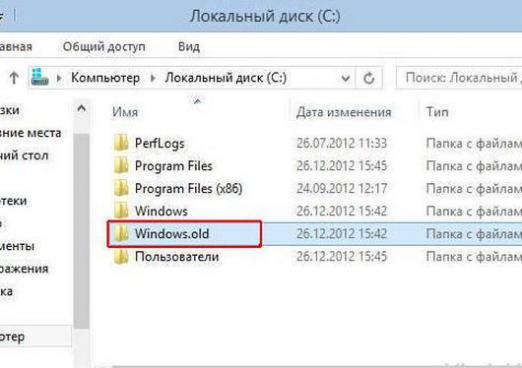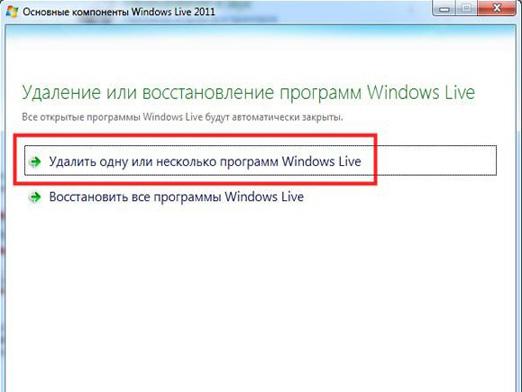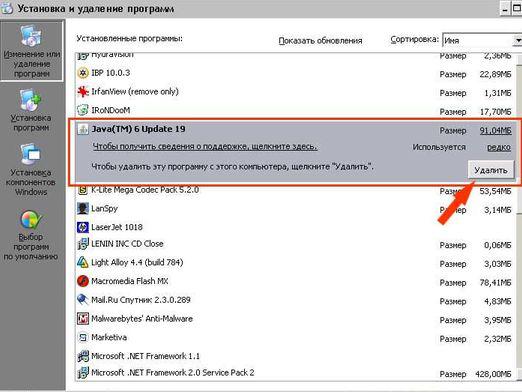Cum se elimină Windows.old?

Când doriți să reinstalați sistemul de operaresistem, puteți uita să salvați unele documente importante sau informații obișnuite pe desktop. Deci, dacă calculatorul este un sistem Windows 7, creează un folder special, unde salvează toate fișierele care sunt. Acest dosar este Windows.old. Prin urmare, după reinstalarea sistemului de operare, scanați fișierele din acest dosar, probabil că există informațiile necesare.
Atunci când documentele sunt vizualizate și totul este necesarvă puteți gândi cum să ștergeți folderul Windows.old. Dar dacă v-ați decis deja pentru a elibera spațiu pe computerul dvs., astfel încât trebuie să știți că obține dosarul și există documente după îndepărtarea ar fi imposibilă. Mergeți la meniul "Start", găsiți "Căutare". Nu va trebui să introduceți comanda „Curățire disc“, selectați elementul listă găsit cu același nume. Acum, selectați "Ștergeți fișierele de sistem". Trebuie remarcat faptul ca toate fișierele care urmează să fie eliminate, cum ar fi „instalare anterioară Windows“ și faceți clic pe „OK“. Veți vedea o fereastră în care trebuie să faceți clic pe butonul "Ștergere fișiere". Când deschideți "Fișierul de curățare", vi se poate solicita să selectați discul. Trebuie să selectați cel pe care este instalat sistemul de operare, atunci ai nevoie de o confirmare - „OK“.
Cum se elimină Windows.old în Windows 8
Înainte de a instala sistemul pe computerWindows 8, trebuie să eliminați Windows.old, Salvați mai întâi și să transferați personal toate informațiile. Deci, cum dezinstalez Windows.old? Puteți utiliza linia de comandă. Trebuie să apăsați combinația de taste "Windows + R". În linia de comandă, tastați următoarele: Rd / s / q systemdriveWindows.old. Dacă este necesar, în loc de Windows.old, scrieți Windows.old.000.
De asemenea, puteți șterge Windows.old în "Opt" utilizând această instrucțiune:
- Ieșiți la ecranul de pornire al Windows 8.
- Introduceți cleanmgr, pe fișierul găsit, faceți clic dreapta și selectați "Run as administrator".
- Selectați partiția cu folderul Windows.old.
- Bifați caseta de lângă "Setări Windows anterioare".
- Faceți clic pe "Ok" și veți elimina Windows.old.